-
데이터 복구
- Android기기
- 데이터 복구 무료
- 데이터 복구 프로
- 데이터 복구 App
- PC 버전
- 손상된 동영상 복구
- 손상된 사진 복구
- 손상된 파일 복구
- 온라인 도구
- 온라인 동영상 복구
- 온리인 사진 복구
- 온리인 파일 복구
- 파티션 관리
- 백업 & 복원
- 멀티미디어
- 유틸리티
데이터 전송 파일 관리 아이폰 도구 기타 제품- 지원
EaseUS PDF Editor
올인원 사용하기 쉬운 PDF 편집 소프트웨어로 PDF 파일을 쉽게 관리하고 변환 할 수 있습니다.
- PDF 문서에서 페이지를 쉽게 병합, 분할, 삽입, 추출, 삭제
- 손쉽게 PDF 파일 편집, 압축, 암호화, 서명, OCR, 주석 달기
- PDF 파일을 Excel, Word, PowerPoint, 이미지로 또는 그 반대로 변환

Windows/Mac/Online에서 EML을 PDF로 변환하는 방법
개요:
가장 중요한 이메일은 Outlook에 EML 파일로 저장됩니다. 더 호환되는 형식으로 저장하거나 공유하는 방법을 찾고 있다면 이 게시물을 계속 읽고 EML을 PDF로 변환하는 방법을 배우십시오.
온라인에서 EML을 PDF로 변환하는 방법
온라인 변환기를 사용하면 매우 효율적이고 시간을 절약할 수 있습니다. Zamzar는 몇 초 만에 여러 EML 파일을 PDF 형식으로 변환하는 데 도움이 됩니다. 또한 온라인 정보를 보호하는 우수한 보안 시스템을 갖추고 있습니다. Mac 및 Windows에서 사용할 수 있습니다.
PDF를 받은 후 PDF에서 텍스트 복사 및 PDF 편집기로 이미지 수정과 같은 편집 기능을 적용할 수 있습니다 .
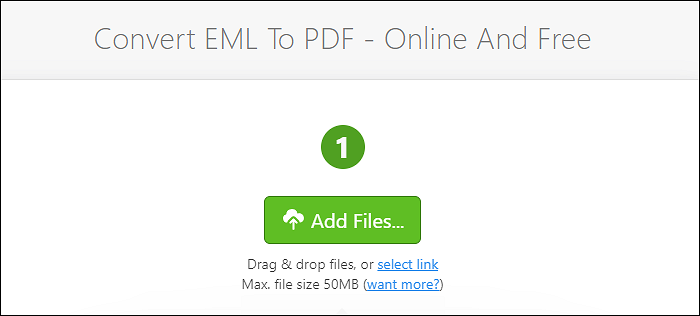
Zamzar 온라인 변환기를 사용하여 EML을 PDF로 변환:
1단계. 브라우저에서 Zamzar를 열고 "파일 추가"를 클릭하여 컴퓨터에서 EML 파일을 선택합니다.
2단계. EML 파일이 업로드되면 "PDF"에서 대상 형식을 선택합니다. 그런 다음 다음 단계로 이동합니다.
3단계. "지금 변환"을 클릭하여 EML에서 PDF로 변환을 시작합니다. 나중에 변환된 PDF를 컴퓨터에 저장할 수 있습니다.
Windows에서 EML을 PDF로 변환하는 방법
Windows의 경우 EML에서 PDF로의 변환을 위한 훌륭한 도구는 다양한 파일을 처리하도록 설계된 Zook입니다. 고급 기능 중 EML을 PDF로 변환하는 것을 포함하여 다양한 변환을 허용하는 변환 도구를 적용합니다.
마찬가지로 파일을 관리 하는 PDF 관리 소프트웨어라고 할 수 있습니다. 전반적으로 이것은 훌륭한 도구입니다.
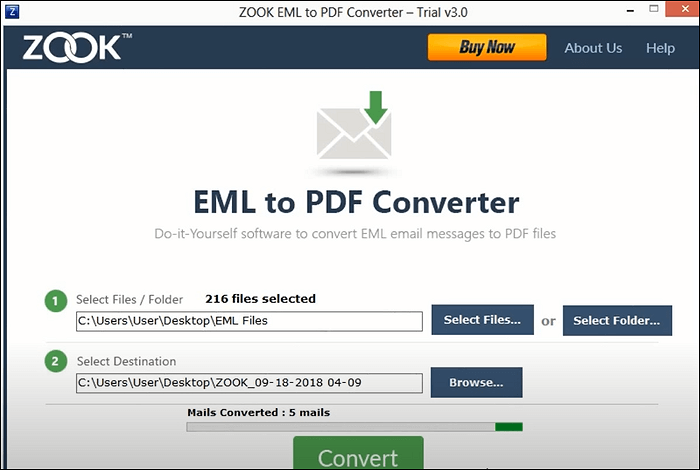
Windows에서 Zook을 사용하여 EML을 PDF로 변환하기 위한 가이드:
1단계. Windows에서 Zook을 다운로드합니다. "파일 선택..." 또는 "폴더 선택"을 선택하여 EML 파일을 가져옵니다.
2단계. 그런 다음 "찾아보기"를 선택하여 변환된 PDF를 저장할 대상을 확인합니다.
3단계. "변환"을 선택하여 EML에서 PDF로 변환을 시작합니다. 그런 다음 PDF를 컴퓨터에 저장합니다.
Mac에서 EML을 PDF로 변환하는 방법
Outlook은 macOS에서 일반적으로 사용되지 않으므로 다른 사람이 쉽게 액세스하고 볼 수 있는 방식으로 EML을 저장하고 공유하는 방법을 배워야 합니다. MacUncle과 같은 전문가가 검증한 EML을 PDF로 변환하는 변환기를 설치하여 이 변환을 수행할 수 있습니다.
기본적으로 대부분의 이메일 형식을 자주 사용하는 형식으로 효과적으로 저장할 수 있습니다. 이메일 클라이언트에서 파일을 변환할 수도 있습니다. MacUncle에는 EML용 특수 변환기가 있으며 파일 또는 폴더를 가져올 수 있습니다. 아래는 가이드입니다.
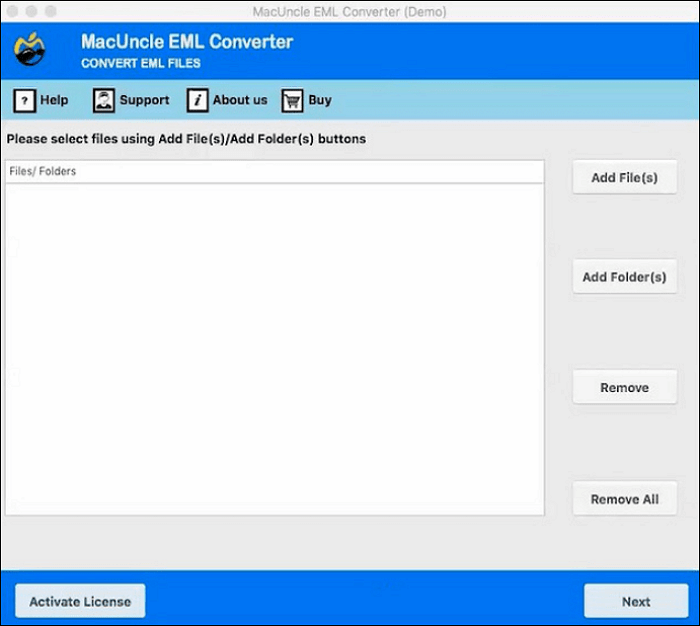
Mac에서 MacUncle을 사용하여 EML을 PDF로 저장하는 방법:
1단계. Mac에서 MacUncle을 실행합니다. "파일 추가 또는 폴더 추가"를 클릭하여 대상 EML을 업로드하십시오. 그런 다음 "다음"을 클릭합니다.
2단계. 변환할 형식을 선택합니다. 여기에서 PDF 파일을 선택합니다.
3단계 . 대상 위치와 PDF 파일 이름을 선택합니다. 그런 다음 "내보내기"를 클릭하십시오.
4단계. EML이 PDF로 변환되면 Mac에 새 파일을 저장할 수 있습니다.
보너스 팁: Windows에서 PDF를 편집하는 방법
EML을 PDF로 변환한 후 PDF를 편집할 수 있습니다. 이 경우 도움이 되는 고급 PDF 편집기를 설치해야 합니다. PDF를 풍부하게 만들고 싶다면 EaseUS PDF Editor를 사용하십시오. 이 Windows용 PDF 편집기를 사용하면 텍스트, 이미지, 양식 등과 같은 속성을 수정할 수 있는 고급 편집 기능을 사용할 수 있습니다. 게다가 PDF에 주석과 마크업을 삽입할 수 있습니다.
이제 주저하지 말고 이 소프트웨어를 다운로드하여 더 유용한 기능을 탐색하십시오.
이 유익한 PDF 편집기 및 변환기의 주요 기능:
- 텍스트 및 이미지 편집 도구를 사용하여 공통 속성 수정
- 채울 수 없는 PDF 양식을 쉽게 작성
- PDF에 전자 서명을 쉽게 추가
- 품질 저하 없이 PDF 파일 압축
- PDF를 검색 , 편집 및 채울 수 있도록 만들기
추가 변환이 필요한 경우 EaseUS PDF Editor는 PDF 파일을 Word, Excel, PowerPoint, PNG 및 JPG와 같은 여러 파일 형식으로 변환할 수 있습니다. 마지막으로 중요한 데이터를 보호하는 강력한 보안 기능이 있습니다. 암호를 사용하면 사람들이 PDF 파일을 수정하는 것을 방지할 수 있습니다.
마무리
올바른 도구를 선택하면 EML을 PDF로 변환하는 것은 쉬운 작업입니다. Mac 또는 Windows 사용자에 관계없이 이 게시물은 답변을 찾는 데 도움이 될 수 있습니다. 시간을 절약하기 위해 온라인 EML-PDF 변환기 Zamzar를 선택할 수 있습니다. 한편 EaseUS PDF Editor라는 좋은 PDF 편집기가 추가 편집을 위해 소개됩니다. 그것을 설치하고 PDF 편집을 시작하십시오!
EML을 PDF로 변환하는 방법에 대한 FAQ
EML에서 PDF로의 변환에 대해 더 많은 질문이 있는 경우 이 부분을 놓치지 마십시오.
1. EML 파일을 여는 것은 무엇입니까?
EML은 전자 메일입니다. 대부분의 경우 Windows 및 Mac에서 열 수 있습니다. Windows 이메일 프로그램에서 열 수 있습니다. Windows 파일 탐색기를 사용할 수 있습니다. Mac의 경우 미리보기로 열 수 있습니다.
2. EML 파일을 .doc로 어떻게 변환합니까?
Windows 또는 Mac에서 변환기를 사용해야 합니다. Zamzar와 같은 온라인 변환기가 도움이 될 수 있습니다. .doc로 저장할 뿐만 아니라 PDF 등과 같은 더 많은 형식에 사용할 수도 있습니다. 단계를 자세히 살펴보십시오.
1. Zamzar 웹사이트를 열고 EML 파일을 업로드합니다.
2. "변환"에서 출력 형식을 .doc로 선택합니다.
3. 설정 후 "지금 변환"을 클릭합니다. 그런 다음 컴퓨터에 .doc 파일을 저장할 수 있습니다.
- 관련 정보
- EaseUS 알아보기
- 리셀러
- 제휴 문의
- 고객센터
- 계정 찾기


